Windows 10, najnovija verzija operativnog sustava Windows, isporučuje se s dva web-preglednika: Internet Explorer i Microsoft Edge. Iako su svi upoznati s Internet Explorerom i njegovim nedostacima, novi Edge preglednik nije samo nasljednik Internet Explorera, već je razvijen od nule i prilično je dobar u smislu korisničkog sučelja, brzine i značajki.
Budući da preglednik Microsoft Edge ne uključuje sve značajke dostupne u drugim preglednicima kao što je Google Chrome, a budući da su neke stare web-lokacije kompatibilne samo s preglednikom Internet Explorer, Microsoft nije ispustio Internet Explorer iz sustava Windows 10. Microsoft bi mogao ukloniti Internet Explorer iz budućeg sustava Windows 10 ipak gradi.

To je rekao, većina web stranica rade sjajno na Edge pregledniku i ne morate otvarati Internet Explorer većinu vremena. Ako ne koristite Internet Explorer u sustavu Windows 10, možda biste ga se trebali riješiti.
Isključivanje ili uklanjanje programa Internet Explorer 11 iz sustava Windows 10 relativno je lako zahvaljujući značajkama sustava Windows. Pomoću njega možete omogućiti ili onemogućiti nekoliko značajki sustava Windows 10, uključujući Internet Explorer.
Korisnici koji otkriju da Internet Explorer nije toliko koristan u sustavu Windows 10 mogu ga ukloniti ili onemogućiti slijedeći upute u nastavku.
Uklonite Internet Explorer iz sustava Windows 10
NAPOMENA: Ova metoda neće u potpunosti ukloniti Internet Explorer iz sustava Windows 10. Značajka se može ponovno omogućiti u budućnosti ako i kada je potrebno. Da biste u potpunosti uklonili Internet Explorer, koristite alat za prilagođavanje instalacije sustava Windows, kao što je NTLite.
Korak 1: Upišite Control Panel (Upravljačka ploča) u izbornik Start ili okvir za pretraživanje na traci zadataka i pritisnite tipku Enter da biste pokrenuli isto. Možete pronaći sve načine za otvaranje upravljačke ploče u sustavu Windows 10 pozivajući se na naših 5 načina za otvaranje upravljačke ploče u Windows 10 vodiču.

Drugi korak: Nakon pokretanja upravljačke ploče, kliknite Deinstaliraj program da biste otvorili Programi i značajke.
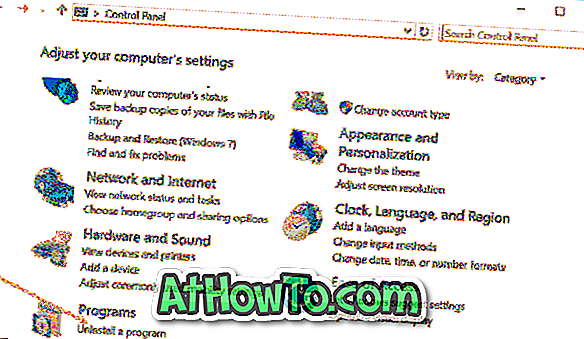
Korak 3: U lijevom oknu vidjet ćete vezu pod nazivom Uključivanje ili isključivanje značajki sustava Windows. Kliknite isto da biste otvorili značajke sustava Windows.
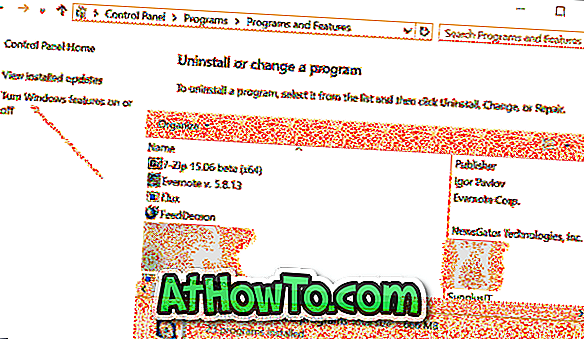
Korak 4: Ovdje poništite okvir pored Internet Explorera 11, a zatim kliknite gumb U redu.
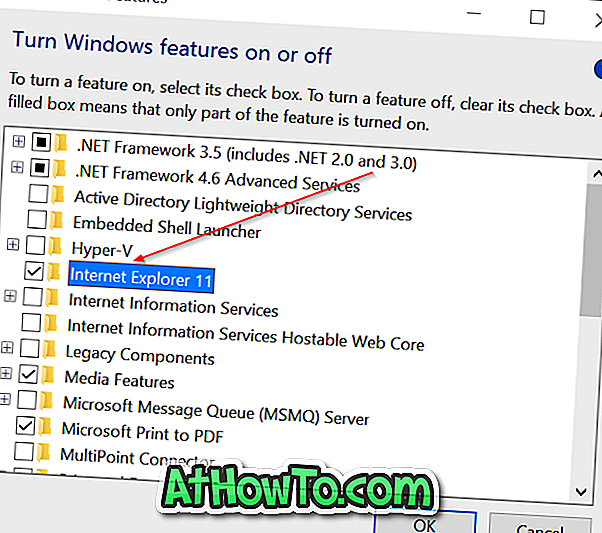
Dijalog s potvrdom pojavit će se u sljedećem prozoru: “Isključivanje programa Internet Explorer 11 može utjecati na druge značajke i programe sustava Windows instalirane na vašem računalu, uključujući zadane postavke. Želite li nastaviti? ”.

Kliknite gumb Da da biste isključili Internet Explorer. Ako se to od vas zatraži, ponovno pokrenite računalo jednom. To je to!
Da biste ih ponovo omogućili, slijedite korake od 1 do 3, a zatim označite okvir pored Internet Explorer prije nego kliknete gumb U redu.













